《群暉助手》是一款非常實(shí)用的網(wǎng)絡(luò)輔助軟件,這款軟件用戶們可以通過(guò)聯(lián)機(jī)管理來(lái)控制多臺(tái)Synology服務(wù)器,對(duì)其IP地址、IP狀態(tài)、網(wǎng)絡(luò)物理地址等信息進(jìn)行監(jiān)控,非常方便實(shí)用,并且還可以自定義設(shè)置自己的云空間,以便通過(guò)Internet遠(yuǎn)程訪問(wèn)和共享文件,或在多個(gè)客戶端設(shè)備之間同步文件,有需要的用戶們趕緊來(lái)下載安裝吧!
群暉助手軟件特色:
1、您可以設(shè)置服務(wù)器的WOL(Wake on LAN)功能,藉此從遠(yuǎn)程打開(kāi)服務(wù)器。
2、設(shè)置局域網(wǎng)內(nèi)的 WOL 功能
3、在 Synology Assistant 上設(shè)置 WOL 之前,請(qǐng)先確定您已經(jīng)在 DSM 上勾選啟動(dòng)網(wǎng)絡(luò)喚醒的復(fù)選框。您可以在控制臺(tái) > 電源管理中找到。
4、在管理頁(yè)簽內(nèi),請(qǐng)從服務(wù)器列表中選擇一部服務(wù)器,并單擊設(shè)置 WOL。這時(shí)會(huì)彈出對(duì)話框,顯示 DiskStation 的網(wǎng)絡(luò)鏈接類型與網(wǎng)絡(luò)物理位置。
5、勾選喚醒這臺(tái)服務(wù)器復(fù)選框,藉此在 WOL 設(shè)置完成后立即打開(kāi)服務(wù)器。
6、單擊確定來(lái)完成設(shè)置。
7、管理頁(yè)簽上的服務(wù)器狀態(tài)會(huì)更改為WOL。
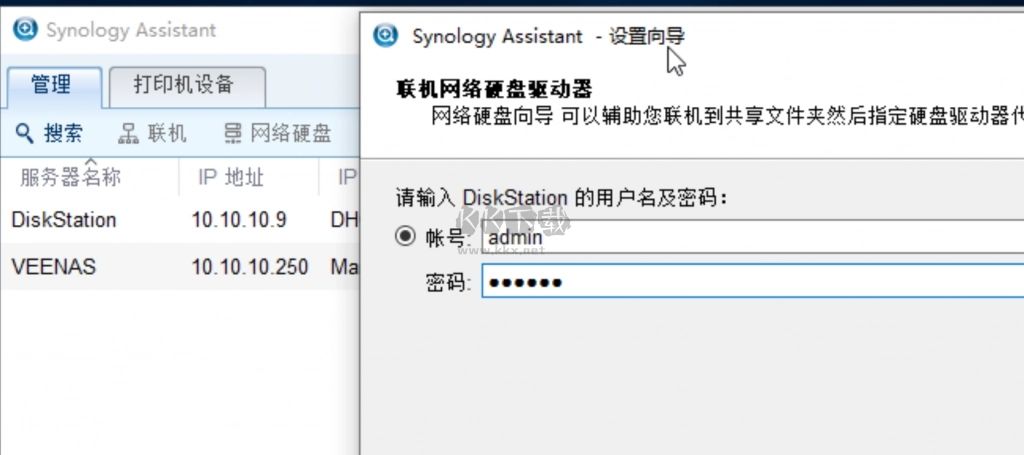
群暉助手軟件功能:
【Linux版本支持】
可安裝于Linux環(huán)境下的Synology Assistant。
【確保您的同步NAS】
掃描設(shè)置并定義阻塞規(guī)則以保護(hù)NAS免受惡意攻擊。
【管理和分享你的照片】
創(chuàng)建相冊(cè)管理和瀏覽照片在互聯(lián)網(wǎng)上,或與他人分享。
【建立你的家庭影院】
享受多媒體內(nèi)容與智能電視/DLNA設(shè)備,或流他們?cè)诨ヂ?lián)網(wǎng)上。
【備份你的數(shù)據(jù)】
備份您的數(shù)據(jù)到外部驅(qū)動(dòng)器,另一個(gè)合成NAS,或公共云存儲(chǔ)中。
【建立自己的云】
通過(guò)Internet遠(yuǎn)程訪問(wèn)和共享文件,或在多個(gè)客戶端設(shè)備之間同步文件。
【將文件存儲(chǔ)到NAS中】
將文件存儲(chǔ)到同步NAS,并通過(guò)計(jì)算機(jī)上的文件瀏覽器或取景器訪問(wèn)它們。
【多臺(tái)DiskStation安裝】
除原本一次安裝單臺(tái)DiskStation功能以外,此版Synology Assistant新增一次安裝多臺(tái)尚未安裝的DiskStation功能。
【資源監(jiān)控】
資源監(jiān)控頁(yè)面下可不需要經(jīng)由登錄個(gè)別主機(jī)而觀察到CPU使用率、內(nèi)存 使用率、網(wǎng)絡(luò)流量與存儲(chǔ)空間使用狀況等信息。資源監(jiān)控亦支持同時(shí)監(jiān)控多臺(tái)主機(jī)功能。
【Photo Uploader】
新增的Photo Uploader可用來(lái)上傳照片與視頻到DiskStation,并在本機(jī)端處理照片縮圖與視頻轉(zhuǎn)檔至H.264的前置作業(yè)。 6、Wake on LAN*:新增的Wake on LAN可通過(guò)內(nèi)部網(wǎng)絡(luò)來(lái)遠(yuǎn)程啟動(dòng)DiskStation。
【加強(qiáng)使用介面功能】
(1)可調(diào)整之視窗:視窗可依據(jù)使用者不同的偏好重設(shè)大小。
(2)偏好設(shè)置:顯示語(yǔ)言、默認(rèn)開(kāi)啟頁(yè)面切換與內(nèi)存 測(cè)試功能皆可于偏好頁(yè)面設(shè)置。
(3)搜索進(jìn)度顯示:搜索工作完成前,進(jìn)度的百分比信息可于視窗下方顯示表觀察得知。
(4)可排序之主機(jī)信息:除了新增實(shí)體網(wǎng)絡(luò)位置、版本、型號(hào)與產(chǎn)品序號(hào)等信息以外,于管理業(yè)面下,可依據(jù)不同的主機(jī)信息字段排序。
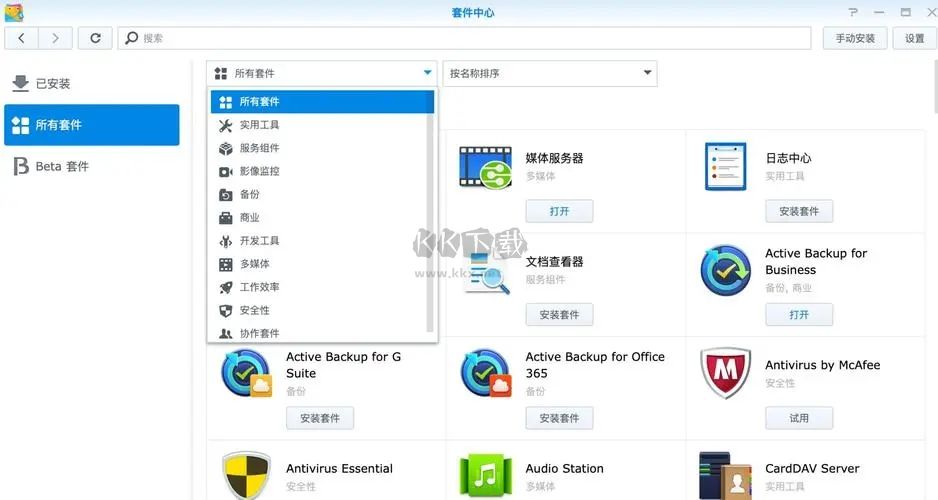
群暉助手使用說(shuō)明:
【基本操作】
當(dāng) Synology Assistant 最小化至系統(tǒng)列時(shí),程序會(huì)在背景中運(yùn)行。您可由快速選單進(jìn)行以下操作:
鏈接/解除鏈接打印機(jī) (打印機(jī)最大數(shù)量:2 臺(tái))
在主窗口打開(kāi) Synology Assistant。
【管理】
在管理頁(yè)簽上,您可進(jìn)行以下操作:
搜索局域網(wǎng)內(nèi)的 Synology NAS
鏈接 Synology NAS
將 Synology NAS 設(shè)置為網(wǎng)絡(luò)硬盤
【設(shè)置 WOL】
搜索局域網(wǎng)內(nèi)的 Synology NAS
您可以按搜索來(lái)更新服務(wù)器列表。
【鏈接 Synology NAS】
在 Synology Assistant 中,您可以使用下列任一種方式來(lái)鏈接至 Synology NAS:請(qǐng)從列表中選擇一臺(tái) Synology NAS,并單擊鏈接。
在列表中雙擊要鏈接的 Synology NAS 。
當(dāng) Synology NAS 成功鏈接時(shí),您的預(yù)設(shè)瀏覽器將會(huì)引導(dǎo)您前往 Synology DiskStation Manager 的登錄頁(yè)面。
將 Synology NAS 設(shè)置為網(wǎng)絡(luò)硬盤
您可以將共享資夾設(shè)置成網(wǎng)絡(luò)硬盤,藉此在您計(jì)算機(jī)上進(jìn)行訪問(wèn),就像訪問(wèn)本機(jī)硬盤一樣容易。設(shè)置 WOL
您可以設(shè)置 WOL 來(lái)從遠(yuǎn)程喚醒 Synology NAS。
從服務(wù)器列表中選擇一臺(tái)服務(wù)器,并單擊設(shè)置WOL。
按照設(shè)置向?qū)У闹甘就瓿稍O(shè)置。
